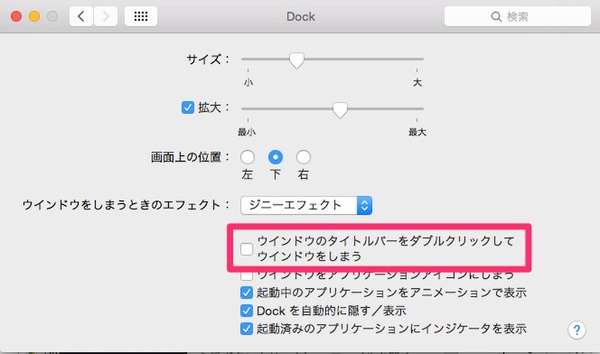OS X 10.10「Yosemite」では、ウインドウ左上にあるボタンの役割が少々変わった。
これまでのOS Xでは、緑ボタンには「ウインドウの最大化」が割り当てられており、アプリによってメニューバーより下で上下横いっぱいに広がったり、自動的に最適なウインドウサイズが表示されていた。それとは別に右上には「フルスクリーン」ボタンがあり、今使っているアプリがスクリーンに全面に映し出されていた。
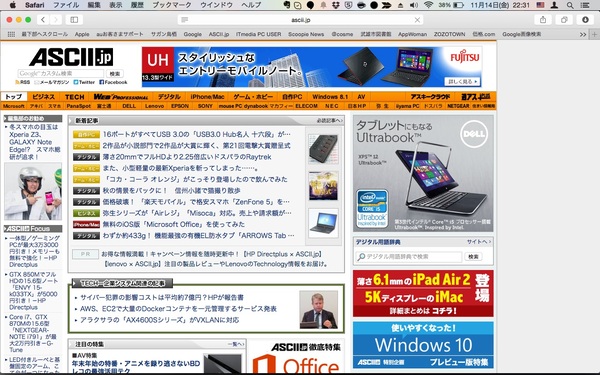
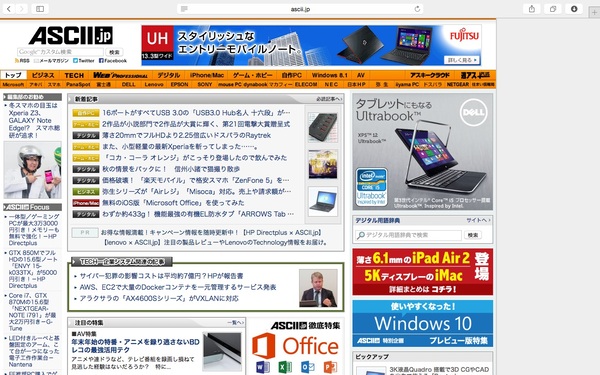
「最大化」(上)と「フルスクリーン」(下)の違い。フルスクリーンの場合メニューバーが消えるので、画面をフルに使い集中して作業ができ、アプリ間の切り替えも簡単。時計などが非表示となり、メニュー操作できないのが欠点
ところがOS X 10.10「Yosemite」からはフルスクリーンボタンがなくなり、緑ボタンがフルスクリーン表示に変更された。緑ボタンで最大化していた人にとっては、やや操作に戸惑うアップデートになったと言える。
しかし最大化の機能がなくなったわけではない。「option」キーを押しながら緑ボタンをクリックすれば、以前と同じくウインドウを最大化できる。
「option」キーを押すのがわずらわしいという人は、ウインドウ上部のタイトルバーであれば、左右どの位置でもダブルクリックで最大化できるので試してみよう。
「閉じる」「しまう」「最大化」「フルスクリーン」と4つの機能が必要なら、以前のように4つボタンを用意すればいいじゃないと、つい思ってしまう。だがアップルはこのボタンを「信号」と呼んでおり、赤青黄の3色デザインにこわだっているようだ(関連リンク)。OS X 10.10「Yosemite」はシンプルなインターフェース要素が売りでもある。たしかにボタンばかりむやみに増えるのは、”美しく”ないのかもしれない。
デザイン性だけでなく、最大化とフルスクリーンを緑ボタンに割り当てたことで、ウインドウコントロールが左上にまとまり、操作性も向上している。リリースからそれほど経っていない今は違和感があるかもしれないが、その変化も楽しみながら使っていきたい。